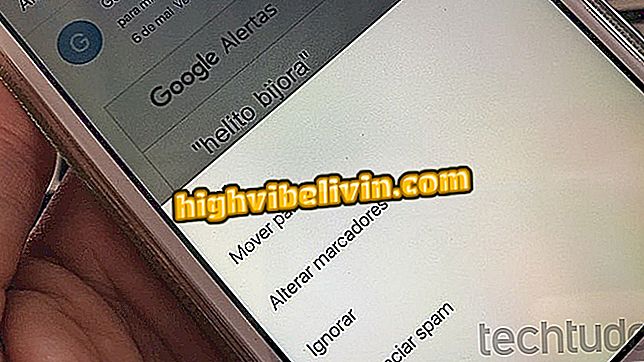Cum se convertește prezentarea PowerPoint în PDF pe mobil
Aplicația Microsoft PowerPoint permite utilizatorilor să transforme prezentările în format PDF pe iPhone (iOS) și Android. Sfatul este valabil pentru oricine dorește să păstreze fișierul neschimbat și să sporească șansele de compatibilitate cu computerele și alte dispozitive mobile.
În următorul tutorial, TechTudo vă învață cum să convertiți prezentările create în PowerPoint în mobil în format PDF. Există două moduri de a efectua procedura și puteți distribui rezultatul prin e-mail sau mesageri online.

Tutorialul arată cum să convertiți prezentările în PDF utilizând aplicația Microsoft PowerPoint
Microsoft confirmă Office 2019; programele vor funcționa offline
Exportarea prezentării PDF în OneDrive
Pasul 1. Când aveți o prezentare deschisă, atingeți pictograma cu trei puncte din colțul din dreapta sus al ecranului. Apoi alegeți "Export".

Opțiunea de a exporta prezentări în PowerPoint pentru mobil
Pasul 2. Alegeți "PDF" și, în fereastra următoare, atingeți opțiunea "OneDrive".

Opțiunea de a salva o copie PDF a unei prezentări mobile PowerPoint
Pasul 3. Apăsați "Export" pentru a termina procedura.

Acțiune pentru salvarea unei copii PDF a unei prezentări mobile PowerPoint
Prin opțiunea "Trimiteți o copie"
Pasul 1. Într-o prezentare atingeți pictograma cu trei puncte și în fereastra următoare alegeți "Trimiteți o copie".

Opțiunea de a trimite o copie PDF a unei prezentări mobile PowerPoint
Pasul 2. Alegeți "Trimiteți cu altă aplicație". Apoi, atingeți "Creați PDF".

Opțiunea de a converti o prezentare PDF în PowerPoint în mobil
Pasul 3. Se va afișa previzualizarea fișierului PDF. Atingeți pictograma de partajare din colțul din stânga jos a ecranului și alegeți unde doriți să partajați documentul. Puteți salva în "Fișiere", puteți să le trimiteți prin e-mail sau să le tipăriți.

Opțiunea de a trimite o copie PDF a unei prezentări mobile PowerPoint
Microsoft Office sau Google Docs? Comentariu cu privire la.